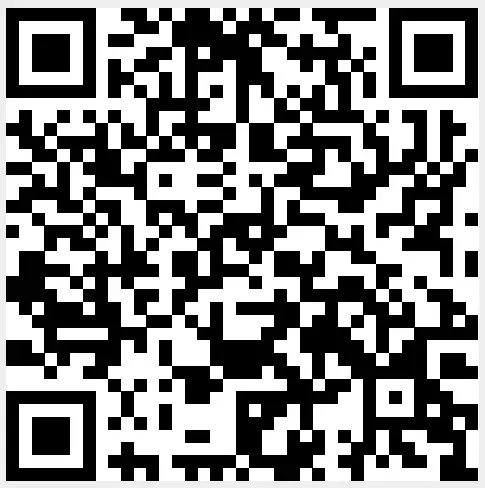லோபவர்லேப் ATX-RASPI-R2 ராஸ்பெர்ரி பை பவர் கன்ட்ரோலர்

முக்கியமான தகவல்
விலையைக் குறைக்க, ராஸ்பெர்ரி பை ஒரு பவர் பட்டனுடன் வராது, ஆனால் உங்களுடையதைச் சேர்ப்பது எளிது! உங்கள் BATOCERA சிஸ்டத்தை ஆன்/ஆஃப் செய்யக்கூடிய பவர் பட்டனை உங்கள் ராஸ்பெர்ரி பையில் எவ்வாறு சேர்ப்பது என்பதை இந்த வழிகாட்டி உங்களுக்குக் காண்பிக்கும்.
இந்த ஆவணம் இரண்டு பகுதிகளாகப் பிரிக்கப்பட்டுள்ளது, மேலும் அதை எவ்வாறு அமைப்பது என்பது பற்றிய ஒரு சிறிய அறிமுகத்துடன்.
- வணிக பவர் சுவிட்சுகள்
- உண்மையான மின்வெட்டுகளை வழங்குதல்
- செலவுகள் சுமார் 10-25 அமெரிக்க டாலர்கள்.
- பொதுவாக கட்டமைக்க சிறிது இடம் தேவைப்படும்.
- எளிய பொத்தான்கள் அல்லது லாச்சிங் சுவிட்சுகள்
- மிகவும் எளிமையான அமைப்பு
- குறைந்த விலை
- மின்வெட்டு சாத்தியமில்லை.
ராஸ்பெர்ரி பை பவர் பட்டன் ஏன் முக்கியமானது?
உங்கள் Pi-யிலிருந்து பவர் கார்டை ஒருபோதும் "இழுக்க" கூடாது, ஏனெனில் இது கடுமையான தரவு ஊழலுக்கு வழிவகுக்கும் (மற்றும் சில சந்தர்ப்பங்களில், உங்கள் SD கார்டை உடல் ரீதியாக சேதப்படுத்தும்). BATOCERA சிறப்பாகத் தயாராக இருந்தாலும் கூட file ஊழல் நடந்தால், BATOCERAவின் Quit Menu வழியாக உங்கள் Pi-ஐ பாதுகாப்பாக மூட பரிந்துரைக்கப்படுகிறது அல்லது இன்னும் சிறப்பாக, ஒரு பவர் பட்டன் அல்லது சுவிட்சைப் பயன்படுத்தவும்.
குறிப்பு: நாம் பை-ஐ "நிறுத்தும்போது", அது அதை ஒரு நிறுத்த நிலைக்கு அனுப்பும், இது இன்னும் மிகக் குறைந்த அளவிலான சக்தியைப் பயன்படுத்துகிறது. இது அனைத்து நவீன கணினிகளும் எவ்வாறு செயல்படுகின்றன என்பதைப் போன்றது. இந்த வழிகாட்டியில், பை-ஐ நிறுத்தவும், நிறுத்தப்பட்ட நிலையில் இருந்து எழுப்பவும் உதவும் ஒரு ஆற்றல் பொத்தானைச் சேர்ப்பது எப்படி என்பதை விரிவாகக் காண்போம்.
கூடுதலாக, உங்கள் பை மூடப்பட்ட பிறகு, தரவு சிதைவு பற்றிய கவலை இல்லாமல் (நீங்கள் விரும்பினால்) பாதுகாப்பாக மின்சார விநியோகத்தை துண்டிக்கலாம்.
வணிக பவர் சுவிட்சுகள்
தற்போது ஆதரிக்கப்படும் சில வணிக மின் சாதனங்கள் இங்கே. இவை உண்மையான மின்வெட்டை வழங்குகின்றன, அதாவது ராஸ்பெர்ரி உண்மையில் அணைக்கப்பட்டுள்ளது. வழக்கமாக இந்த சிறிய மின் சாதனங்கள் ராஸ்பெர்ரியின் மேல் அதன் 40 பின் ஹெடரைப் பயன்படுத்தி செருகப்படுகின்றன. மேலும் நிறுவல் வழிமுறைகளுக்கு வழங்கப்பட்ட இணைப்புகளைப் பயன்படுத்தவும்.
| சாதனத்தின் பெயர் | அமைப்பு. சக்தி. சுவிட்ச் | எங்கே வாங்குவது மற்றும் நிறுவ கூடுதல் உதவி | பக்க குறிப்புகள் |
| ATXராஸ்பி | ATX_RASPI_R2_6 பற்றிய தகவல்கள் | http://lowpowerlab.com/atxraspi/#installation | |
| மவுஸ்பெர்ரி சுற்றுகள் | மௌஸ்பெரி | http://mausberry-circuits.myshopify.com/pages/setup | |
| பிமோரினி ஆன்ஆஃப்ஷிம் | ஓனோஃப்ஷிம் | https://shop.pimoroni.com/products/onoff-shim | |
| msldigital பைபோர்டு r2013 | ரிமோட்பிபோர்டு_2003 | ttp://www.msldigital.com/pages/support-for-remotepi-board-2013 | |
| msldigital பைபோர்டு r2015 | ரிமோட்பிபோர்டு_2005 | http://www.msldigital.com/pages/support-for-remotepi-board-plus-2015 | |
| யுஜியர் விட்டி பை | விட்டிபிஐ | http://www.msldigital.com/pages/support-for-remotepi-board-plus-2015 | |
| பின்னடைவு கொடி உறைகள் | ரெட்ரோஃப்லாக் | http://www.retroflag.com | LED வெளியீட்டிற்கு config.txt இல் UART ஐ இயக்கவும். |
உங்கள் BATOCERA கன்சோலை சரியாக இயக்கவும் அணைக்கவும் ஒரு பொத்தானைச் சேர்க்க முடியும்! ஆனால் எப்படி?
எந்த பட்டனைப் பயன்படுத்த வேண்டும்?
BATOCERA ஐ ஆன்/ஆஃப் செய்ய நீங்கள் ஒரு பவர் பட்டனைச் சேர்க்கலாம். அந்த பட்டன் ஒரு புஷ் பட்டனாக (மொமென்டரி பட்டன்) அல்லது ஒரு ஸ்விட்ச் பட்டனாக (லாச்சிங் ஸ்விட்ச்) இருக்கலாம். புஷ் பட்டன்களில் குறிப்பு: சில GPIO களில் உள்ளமைக்கப்பட்ட புல்-அப் ரெசிஸ்டர்கள் (+ 3.3V உடன் இணைக்கப்பட்ட ரெசிஸ்டர்கள்) உள்ளன, எனவே இந்த பின்களுடன் பொதுவாக திறந்திருக்கும் (சுருக்கமாக NO) சுவிட்சுகளைப் பயன்படுத்துவது விரும்பத்தக்கது.
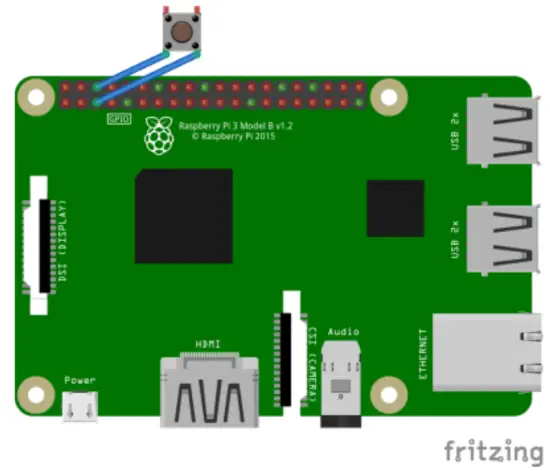
ஸ்விட்சை Raspberry Pi GPIO உடன் இணைக்க, GPIO3 இல் ஒரு PIN ஐ (மேலே இடதுபுறத்தில் உள்ள இயற்பியல் PIN 5) செருகவும், வலதுபுறத்தில் வலதுபுறத்தில் அமைந்துள்ள வெகுஜனத்தில் மற்றொரு PIN ஐ (இயற்பியல் PIN 6) செருகவும்:
சுவிட்சை செயல்படுத்துதல்
கையேடு
உங்கள் சுவிட்ச் BATOCERA ஆல் கணக்கை அங்கீகரிக்கப்படுவதால், அதன் அமைப்புகளில் இந்த அம்சத்தை நீங்கள் இயக்க வேண்டும்.
எனவே batocera.config ஐத் திருத்தவும்
- லாச்சிங் சுவிட்சுக்கு, உங்களுக்கு விருப்பமான உரை திருத்தியைப் பயன்படுத்தி batocera.conf ஐத் திருத்தி, system.power.switch=PIN56ONOFF ஐச் சேர்க்கவும்.
- தற்காலிக பொத்தானுக்கு batocera ஐத் திருத்தவும். உங்களுக்கு விருப்பமான OS எடிட்டருடன் conf ஐ இணைத்து system.power.switch=PIN56PUSH ஐச் சேர்க்கவும்.
- கணினியை மீண்டும் துவக்கவும்
- நீங்கள் SSH உடன் உள்நுழைந்திருந்தால் அல்லது ஒரு முனையம் திறந்திருந்தால் உள்ளிடவும்
batocera-settings --command set --key system.power.switch --value
PIN56ONOFF
batocera-settings --command set --key system.power.switch --value
PIN56PUSH
உங்கள் BATOCERA அமைப்பை இப்போது ஒரு பொத்தானைக் கொண்டு இயக்கலாம்/முடக்கலாம்!
பட்டி முறை
விசைப்பலகை மூலம் எமுலேஷன் ஸ்டேஷனிலிருந்து வெளியேறுவதன் மூலம் டெர்மினல் விண்டோவைப் பெறுங்கள் அல்லது பெறுங்கள் SSH மூலம் முனையத்தை அணுகுதல். இப்போது rpi_gpioswitch ஐ உள்ளிடவும், கீழே உள்ள படத்தில் உள்ளது போல ஒரு முனைய சாளரத்தைக் காண்பீர்கள். அங்கிருந்து உங்கள் பவரைத் தேர்ந்தெடுத்து செயல்படுத்தலாம் அல்லது சாதனத்தை மாற்றலாம். ஸ்கிரிப்ட் ஏற்கனவே செயல்படுத்தப்பட்ட சாதனத்தைக் காண்பிக்கும் (இந்த விஷயத்தில் ONOFFSHIM) பின்னர் மதிப்பு அமைப்பு வெற்றிகரமாக அமைக்கப்பட்டிருந்தால், ஒரு சிறிய செய்திப் பெட்டியைக் காண்பிக்கும். இதற்குப் பிறகு சாதனத்தை மறுதொடக்கம் செய்யுங்கள், எல்லாம் சரியாக வேலை செய்யும்.
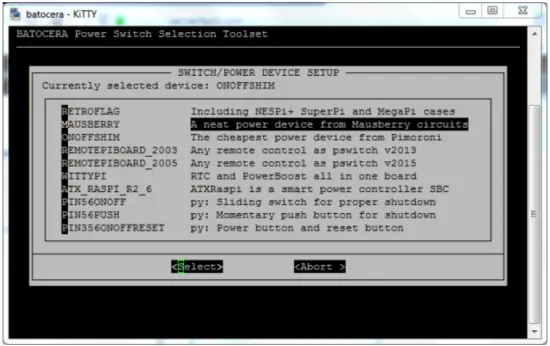
வாடிக்கையாளர் ஆதரவு
ரோம்:
https://wiki.batocera.org/ – Batocera.linux – விக்கி
நிரந்தர இணைப்பு:
https://wiki.batocera.org/add_powerdevices_rpi_only?rev=1581110157
கடைசியாக புதுப்பித்தது: 2020/02/07 22:15
https://wiki.batocera.org/
2025/06/28 02:48 அன்று அச்சிடப்பட்டது
ஆவணங்கள் / ஆதாரங்கள்
 |
லோபவர்லேப் ATX-RASPI-R2 ராஸ்பெர்ரி பை பவர் கன்ட்ரோலர் [pdf] வழிமுறைகள் ATX_RASPI_R2_6, MAUSBERRY, OnOffShim, ATX-RASPI-R2 ராஸ்பெர்ரி பை பவர் கன்ட்ரோலர், ATX-RASPI-R2, ராஸ்பெர்ரி பை பவர் கன்ட்ரோலர், பை பவர் கன்ட்ரோலர், பவர் கன்ட்ரோலர் |